Looxis Faceworx: Crie uma reprodução em 3D do seu rosto
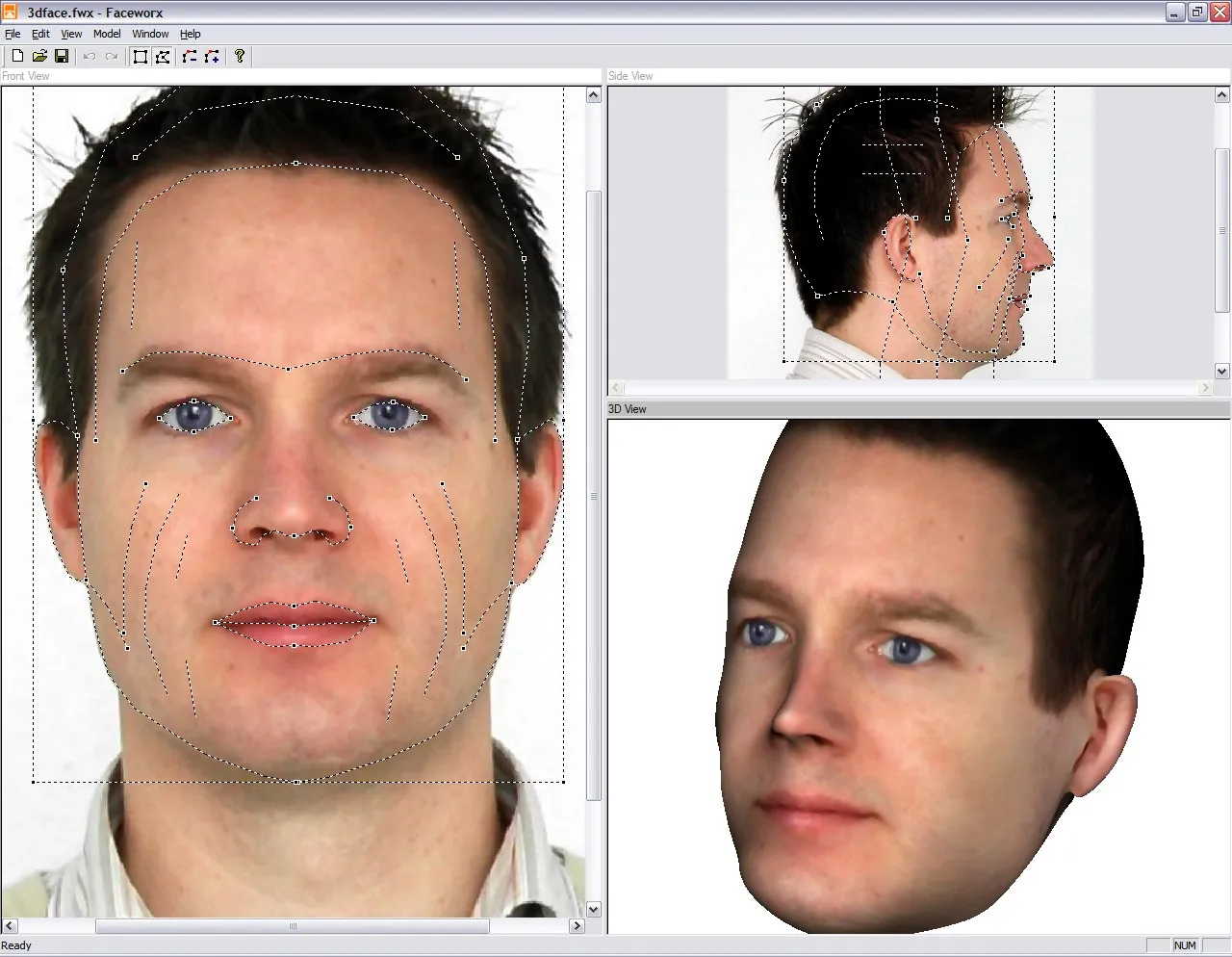
Graças à crescente popularidade das câmeras digitais de boa qualidade a preços bastante competitivos, muitas aplicações que antes estavam restritas aos profissionais das artes gráficas estão conquistando o interesse dos usuários comuns que desejam criar algo além de belas fotografias. Dentre todas as opções, a que se tornou em uma das mais recentes febres entre os entusiastas são as ferramentas que possibilitam criar representações tridimensionais de objetos a partir de duas ou mais fotografias, produzindo itens que podem ser usados para ilustrar perfis nas redes de relacionamentos, personalizar jogos a ponto de modelar o personagem principal usando a própria imagem do jogador e outros tantos fins.
E apesar dessas ferramentas não serem nenhuma novidade para quem trabalha regularmente com modelagem em 3D, por não serem nada fáceis de operar, requisitando boas horas de treinamento especializado para produzir resultados satisfatórios, não são raras as vezes em que os iniciantes acabam desistindo. Mas não é preciso. Há notáveis exceções como o gratuito Looxis Faceworx, lançado esse ano e que permite criar reproduções fidedignas de um rosto usando apenas duas fotografias e alguns pequenos ajustes. E mesmo quem não tiver experiência na área, algumas simples instruções são suficientes para criar os seus próprios modelos em questão de poucos minutos.
Só é preciso duas fotos para criar um modelo
Para começar, visite esse endereço e transfira o software (11.5MB), instalando-o em seguida. Como a qualidade das fotos que serão usadas para criar o modelo é um fator determinante para obter os melhores resultados, é preciso observar que elas devem estar bastante nítidas e em um ambiente suficientemente iluminado. Outra dica importante que facilita o processo de edição consiste em manter a mesma posição da cabeça em ambas as fotos, sendo uma de rosto e a outra de perfil. Por último, como o software não é capaz de reproduzir penteados sofisticados, e cabelos soltos podem inibir detalhes importantes da face, procure prendê-los antes de fotografar.
Com as fotos devidamente armazenadas no computador, inicie o Faceworx e, no menu “Model”, ative os itens “Load Front” e “Load Side” para carregar, respectivamente, as imagens de rosto e de perfil. Observe que a interface do programa, dividida em três painéis, foi preenchida de acordo, e que no canto inferior direito há uma pequena reprodução tridimensional ilustrando o objeto que representa o rosto. Porém, antes de ajustar os parâmetros que refletirão as suas características, é aconselhável ativar algumas opções que facilitarão a edição.
No menu “View”, ative as opções “Features”, responsável por exibir os guias avançados de feição, e “Lighting”, que proporciona uma aparência bem mais realística ao modelo 3D. Maximizar a definição do objeto é igualmente importante, e pode ser feito pressionando a combinação de teclas CTRL-3.
Simples ações de clique-e-arraste definem as propriedades do modelo
O passo seguinte consiste em ajustar o modelo para refletir as características do rosto. Clique no painel da esquerda (intitulado “Front View”) e aproxime a imagem usando a rodinha do mouse até que o rosto esteja cobrindo quase toda a área de edição. Posicione o cursor sobre um dos cantos do grande retângulo que envolve a face, clique sobre um dos guias e arraste-o até que o seu tamanho corresponda às dimensões corretas. Observe que o painel “3D View” reage de acordo, servindo como um excelente referencial para evitar falhas.
As posições e dimensões dos olhos, nariz, boca e orelhas também são importantes, e para definí-los também serão usados ações de clique-e-arraste. Por exemplo, nesse mesmo painel, posicione o cursor sobre o molde que representa um dos olhos, até que ele fique destacado em vermelho. Com o botão esquerdo pressionado, arraste o cursor para movê-lo até o seu devido lugar. Se o formato apresentado pelo molde não corresponder ao da foto, clique em um dos seus pontos de referência (os pequenos quadrados ao longo da sua extensão) e arraste-o para redefiní-lo. Faça o mesmo com as demais características.
Após concluir a face, é necessário alterar o perfil. O processo é rigorosamente o mesmo, e deve ser realizado com igual cuidado. A única diferença são as três linhas verticais que dividem o rosto, que servem para definir o ponto de fusão entre as duas fotos. Altere a sua posição e largura caso seja visível uma discrepância entre ambas.
Definidas todas as características, clique no painel “3D View” e aproxime o modelo usando a rodinha do mouse. Com o botão esquerdo do mouse pressionado, movimente o cursor para alterar a sua perspectiva, examinando-o em detalhes. Grave o modelo clicando em “File” -> “Save”.
A criatividade é o limite.
As possibilidades de uso dos modelos são infinitas. Por exemplo, para ilustrar um perfil com a sua imagem estática em uma perspectiva interessante, maximize o painel “3D View” com Window -> 3D e pressione a combinação de teclas ALT-Print Screen para copiá-lo para a Área de Tranferência. Em um editor de imagens, cole a imagem em um novo documento (Editar -> Colar) e edite-o livremente, cortando as bordas e acrescentando uma imagem para substituir o fundo branco.
A capacidade de exportar os modelos no formato padrão Alias Wavefront OBJ (via File -> Export) possibilita que os modelos sejam editados em aplicativos como os excelentes e gratuitos Blender e 3D Canvas. Nesses ambientes, com alguma prática é possível criar desde animações usando o modelo como base, até incluir um corpo. Não deixe de experimentá-los.
